| C4D学习笔记1 | 您所在的位置:网站首页 › c4d怎么全选关键帧 › C4D学习笔记1 |
C4D学习笔记1
|
学习教程: https://huke88.com/course/8794.html 如何打开时间线的三种方法 https://jingyan.baidu.com/album/a378c9600394c1b3282830c0.html?picindex=7 一.帧频每秒播放多少张图片 25帧/秒以下就卡顿 通常C4D制作:25,30,60帧/秒 默认界面下是30秒,播放90帧用3秒 1.关键帧动画 -PSR:postion scale rotation -PLA: point level animation 各类参数动画2.非关键帧动画 动力学控制Xpresso控制 三.关键帧动画 1.PSR动画1.新建立方体 2.0帧X坐标位置为0 3.把时间轴拖动到90帧,改变x轴大小,在红框红点处点击一下,在90帧处打一个关键帧
注意:起始帧第一帧不要忘了打关键帧 点级别动画:就是可以在点模式下记录点的位置,改变点的位置和形状,从而改变整体对象 1.新建环状对象,C掉变成可编辑对象,点模式,显示-光影着色(线条) 2.点击红框点级别动画,蓝框就是打关键帧,会记录当前帧的所有点的位置 在0帧的时候点一下,再在30帧处,在面模式里,用环状选择工具,选择多个面,进行缩放后打一个关键帧。 只要前面有小圆点的参数都是可以做动画的 比如灯光强弱,改变灯光的关键帧,做一个开关灯效果的动画 1.新建球体和平面 2.为球体添加模拟标签中的-钢体标签 平面添加模拟标签中的-碰撞体 3.工程长度改为200 4.播放动画就能看到效果
1.添加球体,添加 Xpresso标签 2.在编辑器中,空白处右键点击 选常规-时间 3.左侧蓝色是参数输入部分,右侧红色是参数输出部分 4.运动图形-文本 把文本拖入编辑器 时间没有输入只有输出是自变量。 文本蓝色部分是应变量,文字的蓝色部分选择对象-文本 时间输出端和文本输入端的小圆点连接起来,就会看到动画显示时间的变化,现在播放了多少秒 如果把输出端改为帧,就会显示帧的变化,现在是第几帧 输入和输出端的对应关系要注意,整数类型和string类型是不能混用的 |
【本文地址】



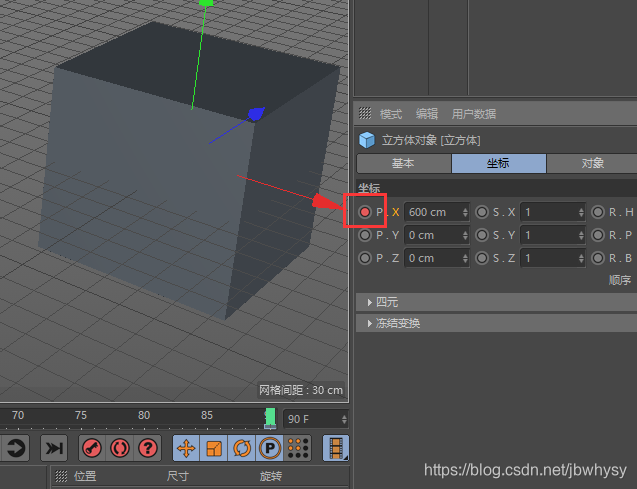 按住鼠标左键,从上往下拉点击红色小圆点,可连打3个关键帧
按住鼠标左键,从上往下拉点击红色小圆点,可连打3个关键帧 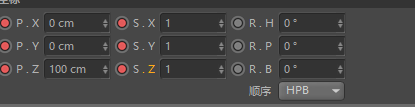

 如果在45帧移动物体,再打一下关键帧,就变成曲线移动,想要单独移动某个平面的轴,可以把物体坐标改为世界坐标。 这样拉动某个轴,其他轴可以没有变化
如果在45帧移动物体,再打一下关键帧,就变成曲线移动,想要单独移动某个平面的轴,可以把物体坐标改为世界坐标。 这样拉动某个轴,其他轴可以没有变化 








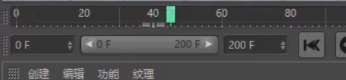



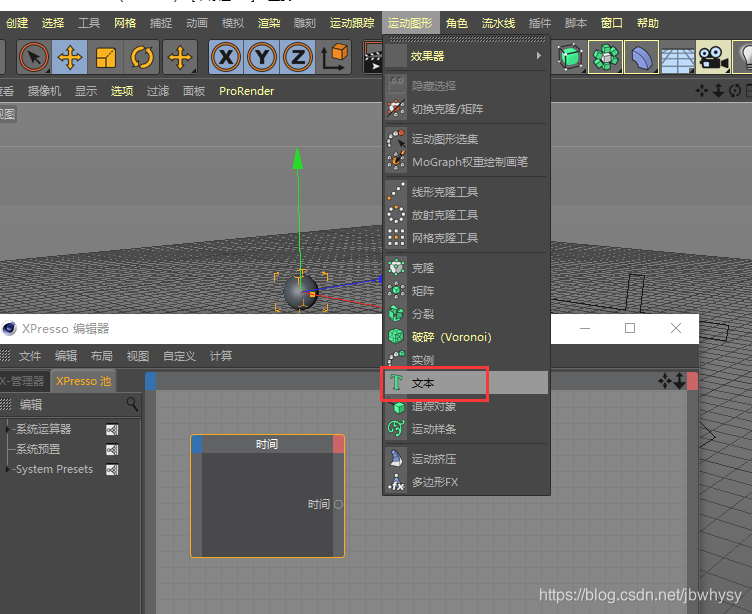



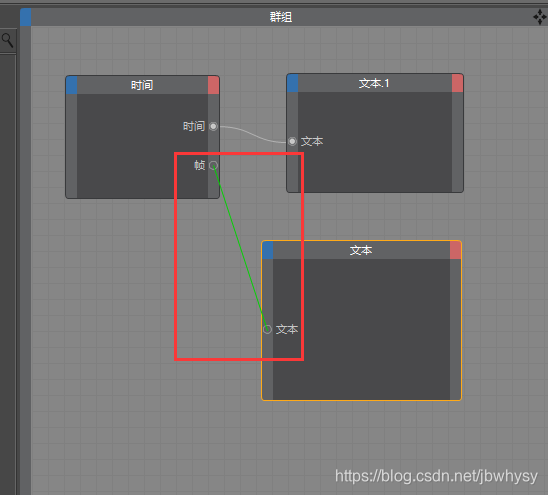
 动画效果
动画效果 